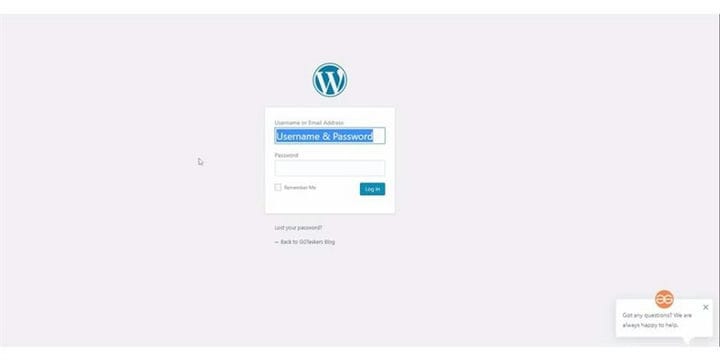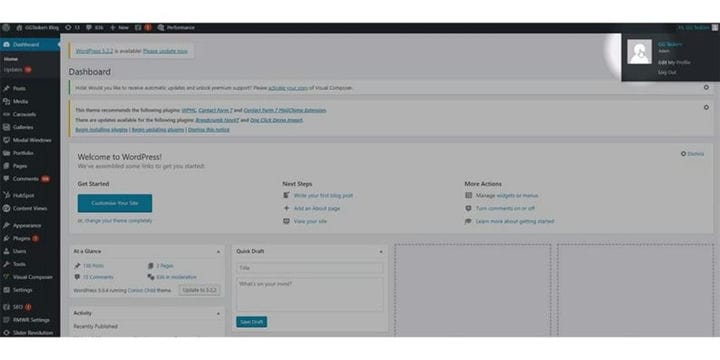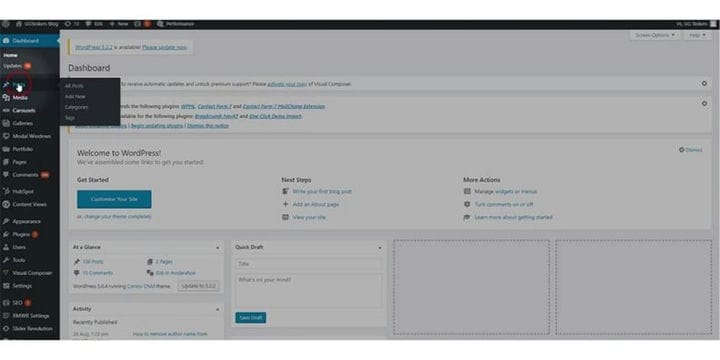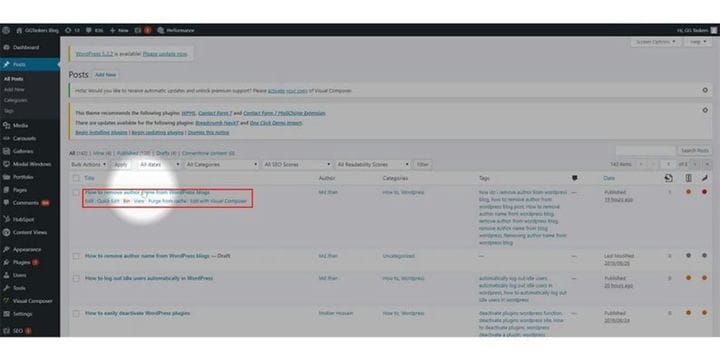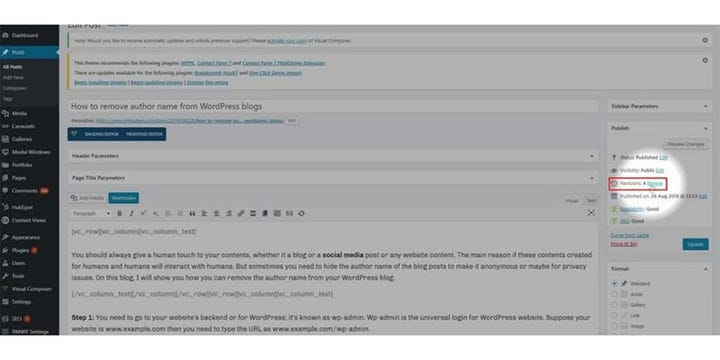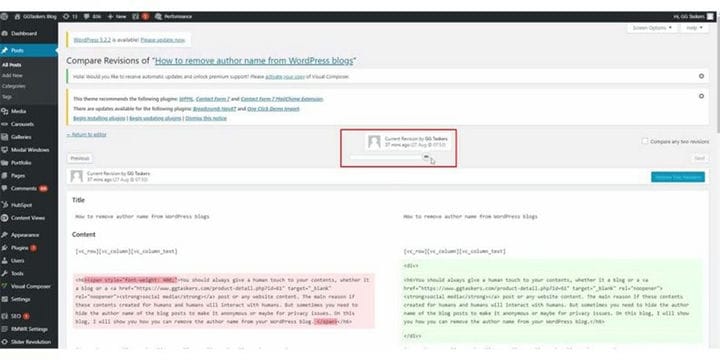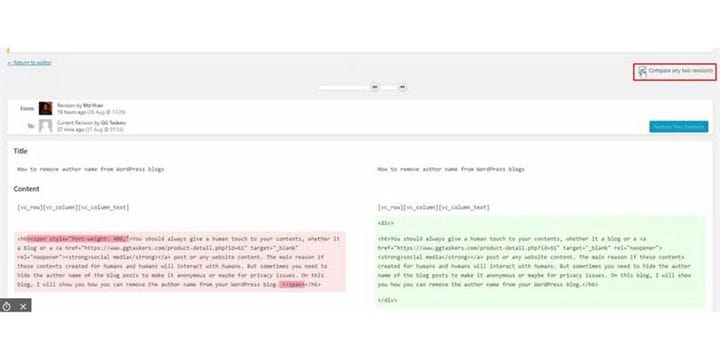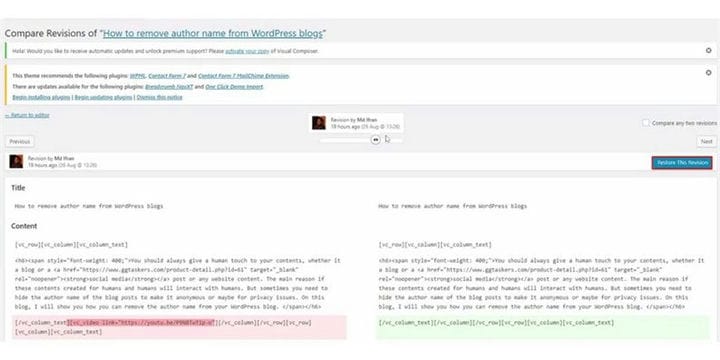So machen Sie Änderungen in einem WordPress-Blogpost rückgängig
Die Arbeit eines Redakteurs kann sehr mühsam und zeitaufwändig sein. Der Blogging-Trend, Informationen und Statistiken ändern sich in rasantem Tempo und Sie müssen immer auf dem Laufenden bleiben. Wenn Sie einen Blog schreiben, erstellt die WordPress-Plattform verschiedene Versionen der Blog-Posts entsprechend den Änderungen, die Sie beim Posten des Blogs vornehmen. Sie können jederzeit zu den vorherigen Änderungen zurückkehren, indem Sie die Überarbeitungsoptionen von WordPress verwenden. In diesem Blog zeige ich Ihnen, wie Sie Änderungen in WordPress-Blogposts mithilfe der Revisionsoption rückgängig machen können.
Schritt 1: Sie müssen zum Backend Ihrer Website oder zu WordPress gehen; es ist als wp-admin bekannt. Wp-admin ist das universelle Login für die WordPress-Website. Angenommen, Ihre Website ist www.example.com, dann müssen Sie die URL als www.example.com/wp-admin eingeben.
Schritt 2: Nachdem Sie sich angemeldet haben, landen Sie auf Ihrem Dashboard. Jetzt müssen Sie sicherstellen, dass Sie sich als Admin anmelden. Es ist unbedingt erforderlich, sich als Admin anzumelden. Der Administrator kann alle Informationen auf der WordPress-Website auswerten, einschließlich der Bearbeitung von Blog-Posts, die von anderen Benutzern verfasst wurden.
Schritt 3: Auf Ihrem Dashboard finden Sie eine Registerkarte namens Beiträge. Auf dieser Registerkarte finden Sie alle Beiträge, die Sie auf Ihrer Website hochgeladen haben. Klicken Sie auf die Registerkarte Beiträge.
Schritt 4: Jetzt sehen Sie alle Beiträge auf der neuen Registerkarte, nachdem Sie auf die Registerkarte "Beiträge" geklickt haben. Um den Beitrag auszuwählen, müssen Sie auf den Beitrag klicken.
Schritt 5: Unter dem Abschnitt Veröffentlichung finden Sie eine Option namens Revisionen. Dies zeigt Ihnen die in den Blog-Beiträgen gespeicherten Überarbeitungen. Klicken Sie auf die Durchsuchen-Option.
Schritt 6: In der Mitte des Bildschirms finden Sie Schieberegler-Optionen. Wenn Sie den Balken auf der linken Seite verschieben, sehen Sie die von Ihnen vorgenommenen Änderungen in chronologischer Reihenfolge. Wählen Sie also die Vision aus, die Sie behalten möchten.
Schritt 7: Um die von Ihnen ausgewählte Version mit der endgültigen Version zu vergleichen, finden Sie eine Option namens "Beliebige zwei Versionen vergleichen". Es kann die endgültige Version mit der ausgewählten oder mit einer anderen sein.
Schritt 8: Sobald Sie mit der Version zufrieden sind, klicken Sie einfach auf die Schaltfläche Diese Revision wiederherstellen, die sich auf der rechten Seite Ihres Bildschirms befindet.
WordPress ist eine der benutzerfreundlichsten Plattformen und der Grad der Anpassung ist der Beweis für diese Behauptung. Wenn Sie noch Fragen haben, können Sie gerne unten kommentieren.